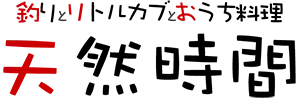【マイナポイントに申し込んでみた】スマホから登録できないならセブン銀行ATMへGo!
公開日: 2020/09/05 (更新: 2021/12/14)
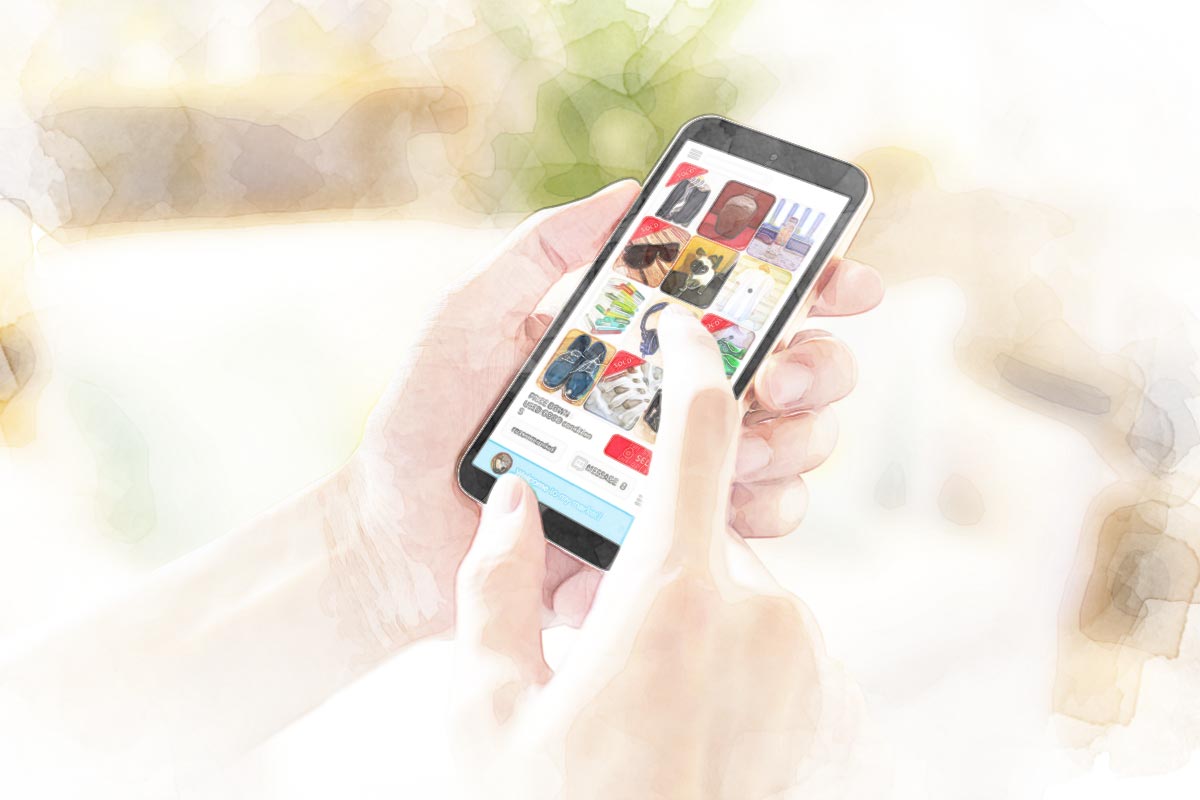
こんにちは、ぽちゃさんです。
まだまだ残暑が続いていますが、2020年もはや9月に入ってしまいましたね。
今年も残り1/3、皆さんは如何お過ごしでしょうか。
そうそう、9月と言えばマイナポイントの付与が始まりますが、マイナンバーカードって全国でどれくらいの人が持っているのか知ってますか?
さっそくググってみたのですが、なんと2割にも満たないようですね。(少なっ!)
絶対に持ってたら特なのにナゼ?って感じです。(勿体ない!)
ちなみに、特別給付金(10万円もらえたやつ)支給の時は、大阪府は特に遅く7月になっても振り込まれなかった人がいたようですが、pochaさん家はマイナンバーカードのおかげで5月の中旬には家族3人分振り込まれていました。
5月といえば、まだ申告すらしていない人がたくさんいたのにね。
って事で、今回はマイナポイントの申請をしてみました。
マイナポイントとは?
カピバラにもわかるように超簡単に説明します。
キャッシュレス決済で、チャージをするか買い物をすれば25%のポイントが付与されるという仕組みです。
ただし、一人当たりの上限は5,000円までです。
例えば、PayPayに2万円チャージすれば25,000円になるという、メチャメチャお特な制度です。
マイナンバーカードを保有しているだけで、申請すると無条件に5,000ポイントを付与してくれると思っている人がいるようですが(pochaさんもそう思ってた)、決してそうではないようです。
詳細)総務省マイナポイントのページ
マイナポイントを取得するには
マイナポイントの申請に必要なもの
- マイナンバーカード
- パスワード(数字4桁)
- 利用する決済サービスへの登録
※pochaさんはPayPayで申請しました。
マイナンバーカードを取得する手順
マイナンバーカードを持っていない人は以下の手順で取得できます。
- 交付申請
- 交付通知書が届く
- 書類を揃える
- 交付窓口でカード受け取り
詳しく説明するのも面倒なので(えっ、そんな理由?)、総務省のサイトを参照してください。
詳細)総務省マイナンバーカード取得の手順のページ
マイナポイント付与までの流れ(PayPayの場合)
さて、それではマイナポイントの申請をしてみたいと思います。
pochaさんはPayPayで申請しましたので、その手順を説明します。
参考)PayPay マイナポイント のページ
手順1.マイナポイントにPayPayを登録
まずは、マイナポイントに登録します。
登録はスマホからOKですが、機種によってはできませんので他の方法でも登録可能です。
– スマホから登録してみた –
- スマホのPayPayアプリから『マイナポイント』をタップ
- 『PayPayアプリから申込む』をタップ
- 『申し込みを始める』をタップ
- 『チャージでもらう』を選定し同画面下の『上記に同意して登録してする』をタップ
- スマホにマイナポイントのアプリが入っていないとインストールを促す画面が表示される
- マイナポイントアプリのインストール画面に移動

- インストールをタップ
- 【悲報】

このまま順調に進むと思っていましたが、まさかここで躓く(つまずく)とは・・・(^^;
pochaさん所有の端末(FREETEL SAMURAI麗)がアプリに対応していないようで、残念ながらインストールすることができませんでした。
ですので、この先はどうするのかは知りません。(無責任なっ!)
ただ、こんな時のために他の方法もあるようです。
セブン銀行ATM、ローソンのマルチコピー機、ソフトバンクショップ店頭、市区町村窓口などなど。
ってことで、気を取り直してpochaさんはセブン銀行ATMまで、ひとっ走りしてきました。(間違えてファミマに行ってしまったことは内緒です)
– 改めてセブン銀行ATMから登録 –
- セブンイレブンへ行く
- セブン銀行ATMの「マイナンバーカードでの手続き」を選択
- 『P』を選択
- 『PayPay』を選んで『次へ』を押す
- 『前払時』を選択
- スマホのPayPay画面からマイナポイントをタップ
- 『決済サービスIDを確認する』をタップ
- 画面に『決済サービスID』『セキュリティコード』が表示
- ATM端末に入力し確認を押す
- ATM端末にマイナンバーカードを挿入
- マイナンバーカードのパスワード(4桁)を入力
- 電話番号の下4桁を入力
これで完了です。
無事に登録が完了しました。

スマホの画面に『マイナポイントの利用登録中です』と表示されます。
登録には1日ほどかかるみたいなので、おとなしく翌日まで待つことにします。
【翌朝】
翌朝目覚めるとイナポイント登録の通知が入っていたので、PayPayの画面を確認。
無事申込みが完了していました。

手順2.PayPayに20,000をチャージ
では実際にPayPayへチャージしてみます。
現在の残高は1,649円です。

– チャージの手順 –
- スマホのPayPayアプリから『マイナポイント』をタップ
- 『チャージする』をタップ
- Yahoo!カードで20,000円をチャージ
チャージ後の残高21,649円となっていますが・・・(ちょっと不安)
- 『20,000円をチャージして支払う』とタップすると完了

手順3.即時に5,000ポイントが付与
無事マイナポイントが付与されているか確認してみます。

残高が26,649円になりました。
残高履歴を見ると
- 09時36分 PayPay残高GET +5,000円
- 09時36分 クレジットカードからチャージ +20,000円
になっています。
即時に付与されました。(よっしゃー!)
まとめ
マイナポイントの申請は結構ややこしく、ネットに不慣れな人にはハードルが高いかも。
ただ、他の方法もありますので面倒くさがらなければ何とかなるでしょう。
この高還元率の制度、マイナンバーカードを持っている人は利用しない手はありませんよね。
また、マイナンバーカードを持っていない人は取得しても損はないと思いますよ。(政府の回し者かっ!)
さぁ、お国に貰ったお小遣いを何に使おうかと考える間もなく、リトルカブのモナカマフラーをポチったのは言うまでもありません。